자막 한방에 다운로드, 사용 방법
외국어 대사의 번역을 위해, 화면 효과와 설명을 위해, 그리고 한국어 대사라고 해도 가독성을 위해 영상 자막을 켜는 일이 당연해지고 있습니다. 자막 있는 동영상은 소리를 끄고 봐도 될 정도로 유용한데 싱크가 맞지 않거나 직접 자막을 만들어 삽입해야 할 때에는 번거롭고 복잡합니다. 자막 편집이 처음이라면, 자막 한방에 다운로드로 이를 해결해보시길 추천합니다.
프로그램 기능 및 설치 환경 안내
자막 한방에~ 프로그램은 윈도우OS에서 사용할 수 있는 자막 편집, 싱크 조정, 신규 자막 생성 등을 포괄하는 자막 관리 프로그램입니다. 보다 자세하게는 싱크를 편리하게 이동시킬 수 있고 싱크를 조정하는 도중 영상을 재생하여 즉시 결과를 확인할 수 있는 기능도 지원합니다.
이 외에도 자막을 편집하면서 영상을 감상할 수도 있고 유니코드, 일본어 한자 등도 지원합니다. 한방에 프로그램으로는 자막을 열어 볼 수도 있고, 다른 폴더에 있는 영상과 자막을 합쳐 재생할 수도 있으며 자막 내용을 분리하거나 합칠 수도 있습니다.
자막 편집에 사용하지 않더라도 mp4, avi, mkv, flv, 3gp, k3g, skm 등의 파일 포맷을 열어 재생할 수 있기 때문에 동영상 플레이어의 역할도 수행합니다.
자막 한방에 다운로드 및 설치
자막 한방에는 2008년 5월 25일 발표된 3.31버전을 마지막으로 합니다. 최신버전도 발표된지 오래 되었지만 여전히 편리성이 우수한 프리웨어로 사랑받고 있습니다. 누구나 자유롭게 이용, 배포 사용할 수 있다는 사실이 제작사 Bready Soft 블로그에 명시되어 있습니다. 단 상업적 용도로 사용하기 위해서는 별도 허가를 받으셔야 합니다.
※ (출처) Breadu Soft 블로그
블로그에서는 첨부파일을 원활하게 다운로드 받을 수 없기에, 자막 한방에 다운로드 파일은 별도 첨부하겠습니다. 가장 최신 버전이므로 사용해보고 싶은 분들은 첨부파일을 클릭하여 [hanbang331exe] 파일을 컴퓨터에 다운받으시기 바랍니다.
이후 별도의 과정 없이 바로 다운로드 된 자막 한방에~ 프로그램을 더블클릭하여 설치를 시작할 수 있습니다.
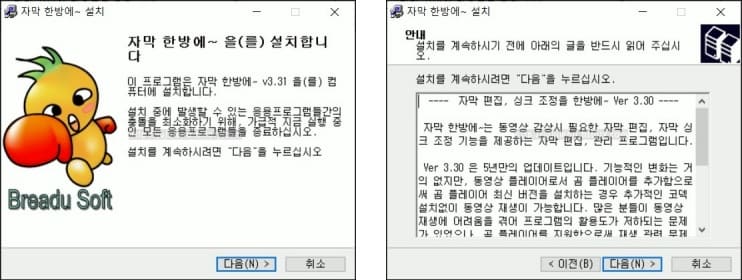
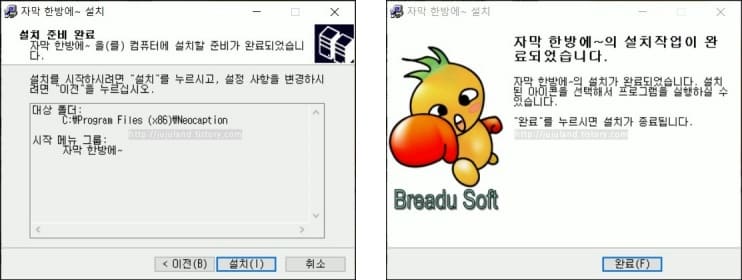
설치 과정 또한 간단합니다. 설치를 시작하고, 필독을 요하는 안내문을 읽습니다.
이후 설치 폴더와 바로가기를 만들 시작 메뉴 그룹을 선택하거나 새로 생성합니다. [설치] 버튼을 클릭하면 곧바로 설치도 완료됩니다.
다운로드부터 설치까지 걸리는 시간도 매우 짧고, 차지하는 디스크 용량도 1.6MB 정도로 매우 가볍기 때문에 부담 없이 사용을 시도해볼 수 있겠습니다.
자막 한방에 사용방법
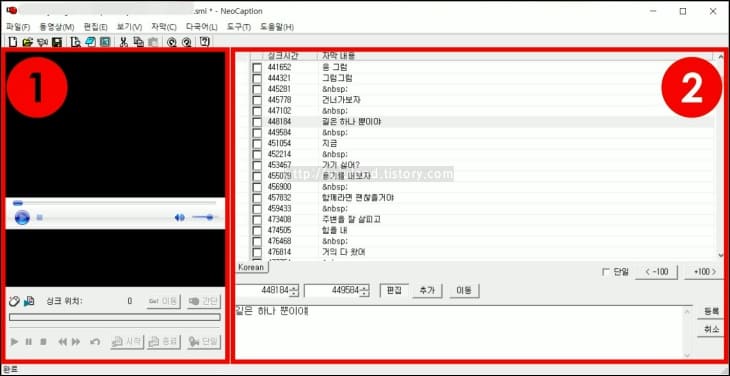
자막 한방에 소프트웨어의 첫 실행화면은 위와 같습니다. 크게 두 가지로 구분되는데 1) 좌측의 플레이어 뷰, 2) 우측의 자막 리스트 뷰로 작업창이 구성된 모양입니다.
동영상을 불러오면 좌측의 플레이어 미니화면에서 영상이 재생되고, smi 등의 자막 파일을 불러오면 우측의 자막 작업창에 시간과 내용이 목록으로 나타납니다. 여기서 싱크를 조절하거나 내용을 편집하거나 순서를 조절하거나, 자막을 생성 또는 삭제하는 등의 모든 작업이 가능합니다.
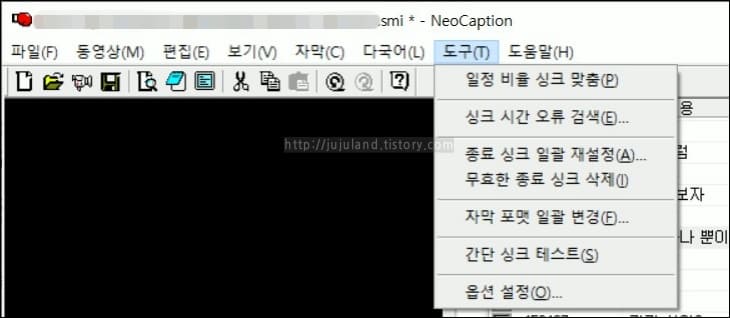
싱크 오류를 검색하고 싶거나, 자막의 포맷을 한번에 바꾸고 싶거나, 전체 편집 전 일부 부분의 싱크 테스트를 해보고 싶다면 상단의 [도구] 메뉴에서 제공하는 여러가지 기능을 이용하면 편리합니다. [옵션 설정] 에서는 폰트의 종류와 크기, 한번 +/-를 누를 때마다 얼만큼의 시간을 적용시킬 것인지 등을 사용자가 편의에 맞게 스스로 바꿀 수 있습니다.
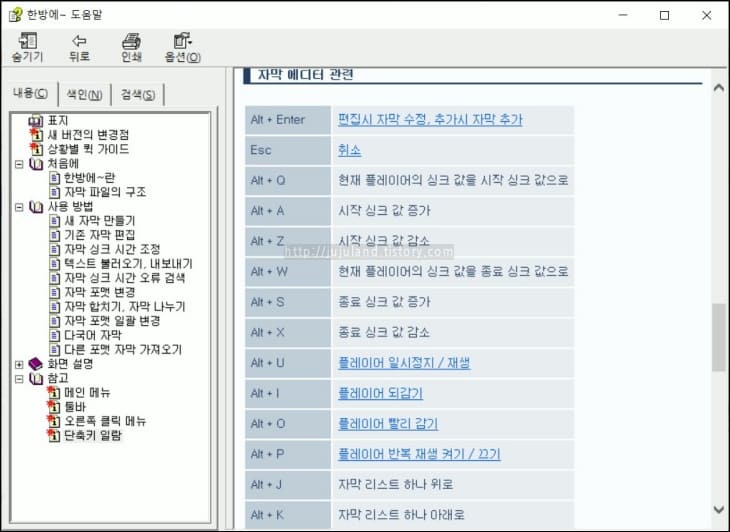
개인이 제작한 프로그램이고, 오래전 업데이트 된 프로그램이기 때문에 처음에는 자막 한방에 사용법을 찾기 어렵거나 익숙해지는데 시간이 걸릴 수 있습니다. 이런 경우 제작자가 첨부한 도움말을 확인하는 것이 큰 도움이 됩니다.
단축키, 새로운 자막 만들기, 기존 자막 불러오기 및 편집하기, 자막 합치기와 나누기, 대화상자 이용하기 등이 잘 정리되어 있습니다. [도움말] 메뉴를 통해 직접 내용을 확인하며 하나씩 따라 해보시기 바랍니다.

자막 편집 소프트웨어는 다양합니다. 더 많은 기능을 제공하는 프로그램도 물론 많습니다. 하지만 “자막 한방에~”는 효율적인 무료 프로그램으로 단순하지만 분명한 역할을 수행합니다. 자막 편집을 시작하려는 분들 또는 다른 프로그램을 이용해보고 싶으신 분들이라면 첨부파일을 다운받아 이용하셔도 좋겠습니다.
관련글 더보기
캠타시아 다운로드 및 사용방법
텍스트, 이미지, 그리고 동영상으로의 주 미디어 변화가 낯설지 않은 요즘입니다. 동영상 형태의 여러가지 컨텐츠를 어디서나 찾아볼 수 있고 그 인기도 날로 높아지고 있습니다. 흥미 위주의
jujuland.tistory.com
바닥 인코더 다운로드 및 사용법
동영상 미디어의 영향력이 강해지면서 인코딩 프로그램도 나날이 발전하고 있습니다. 새로운 프로그램을 찾는 분들도 많지만 안정적이고 완결성 높은 기존 프로그램을 다시 찾는 분들도 많은
jujuland.tistory.com
V앱 영상 다운로드 (PC, 모바일)
비단 유튜브가 아니더라도 글자보다 이미지, 이미지보다는 동영상 컨텐츠의 영향력이 막강해지고 있습니다. 특히 10~20대 젊은 연령층에서 동영상에 대한 선호도가 높은데 이 때문에 연예인들도
jujuland.tistory.com
'ONLINE' 카테고리의 다른 글
| 레이테크 라벨 프로그램 다운로드, 사용법 (0) | 2021.12.09 |
|---|---|
| 애니라벨 프로그램 다운로드, 사용법 (0) | 2021.12.06 |
| 캐디안 무료 다운로드 : 가정용, 체험판 (0) | 2021.11.14 |
| CURA 다운로드, 설치 방법 (0) | 2021.11.10 |
| 스톱워치 프로그램 다운로드, 기능 설정 (0) | 2021.10.24 |









